'>

आप में से कई लोग सोच रहे होंगे: मेरे विंडोज में क्या ग्राफिक्स कार्ड है ? चिंता मत करो। आप सही जगह पर आए है! यह लेख सबसे आसान तरीकों का सारांश देता है सेवा विंडोज पीसी / लैपटॉप पर ग्राफिक्स कार्ड का पता लगाएं ।
चित्रोपमा पत्रक भी कहा जाता है वीडियो कार्ड , विडियो अडाप्टर , तथा डिस्प्ले एडेप्टर । यह एक कंप्यूटर सिस्टम के मदरबोर्ड से जुड़ता है और आउटपुट इमेज को प्रदर्शित करता है।
मैं ग्राफ़िक्स कार्ड की जानकारी कैसे जाँचूँ?
- स्वचालित रूप से ग्राफिक्स कार्ड की जाँच करें (अनुशंसित)
- डिवाइस मैनेजर में ग्राफिक्स कार्ड की जाँच करें
- प्रदर्शन सेटिंग्स से ग्राफिक्स कार्ड की जाँच करें
- DxDiag चलाकर ग्राफिक्स कार्ड की जाँच करें
विधि 1: ग्राफ़िक्स कार्ड को स्वचालित रूप से जांचें (अनुशंसित)
आप अपने ग्राफिक्स कार्ड की जानकारी की जांच कर सकते हैं और किसी भी ग्राफिक्स कार्ड की समस्या को ठीक कर सकते हैं चालक आराम से ! ड्राइवर ईज़ी के साथ, आप आसानी से अपने विंडोज में ग्राफिक्स कार्ड की जानकारी देख सकते हैं, और अपने ग्राफिक्स कार्ड के विवरण को अपने कंप्यूटर में निर्यात भी कर सकते हैं और जिस फ़ाइल को आप चाहते हैं, उसके साथ फ़ाइल साझा करें, जिसमें केवल दो क्लिक लगते हैं!
कैसे पता करें कि मेरे कंप्यूटर में कौन से ग्राफिक्स कार्ड हैं
ग्राफिक्स कार्ड की जाँच करने और चालक ईज़ी द्वारा जानकारी निर्यात करने के लिए नीचे दिए गए चरणों का पालन करें:
1) डाउनलोड और Driver Easy स्थापित करें।
2) Daud चालक आसान और क्लिक करें हार्डवेयर जानकारी बाएँ फलक पर।
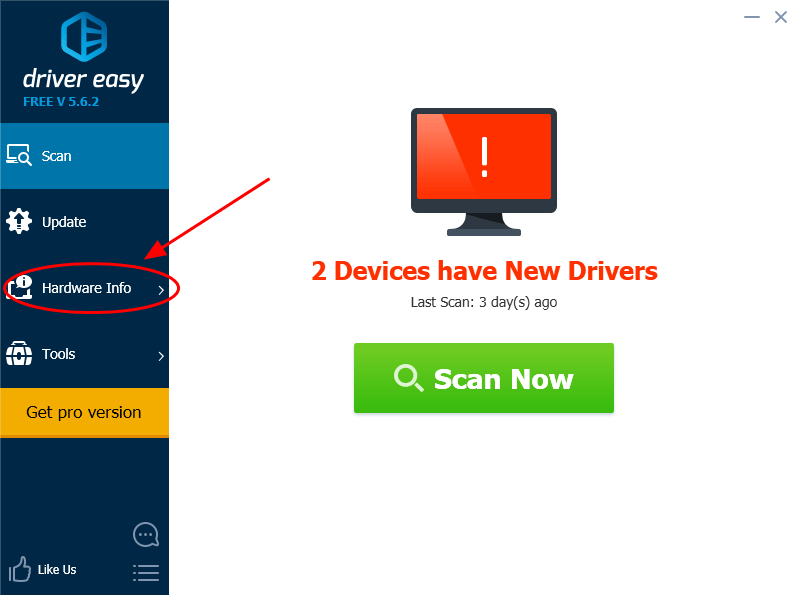
3) क्लिक करें ग्राफिक्स , फिर आप अपने विंडोज में ग्राफिक्स कार्ड की विस्तृत जानकारी देखेंगे। आप भी कर सकते हैं अवलोकन आपके कंप्यूटर की हार्डवेयर जानकारी पर, सी पी यू , को मदरबोर्ड , और यह याद चालक ईज़ी के साथ जानकारी।
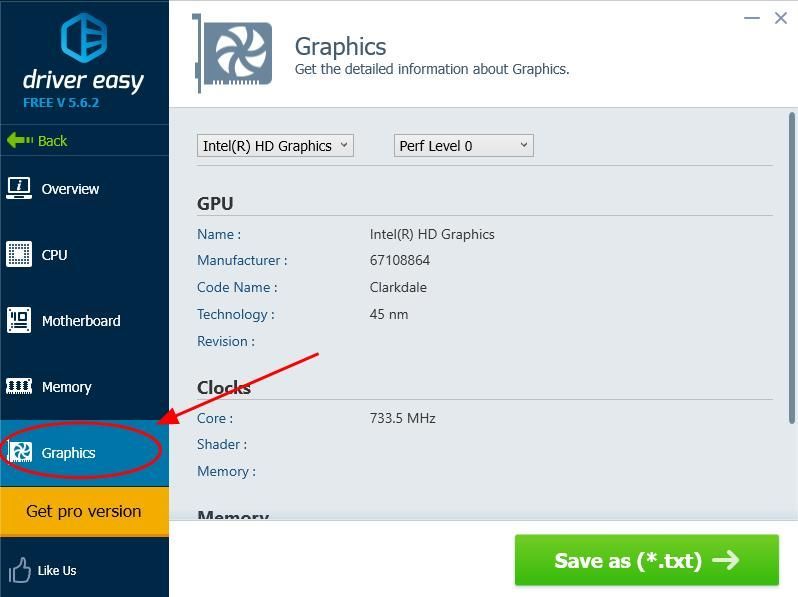
4) यदि आप ग्राफिक्स कार्ड के बारे में जानकारी निर्यात करना चाहते हैं और इसे अपने कंप्यूटर में सहेजना चाहते हैं, तो क्लिक करें इस रूप में सहेजें (* .txt) बटन, फिर आप ग्राफिक्स कार्ड की जानकारी को निर्यात करने और सहेजने के लिए स्थान का चयन कर सकते हैं .txt फ़ाइल आपके कंप्यूटर में! (इस सुविधा के लिए प्रो संस्करण की आवश्यकता है, और आपको अपग्रेड करने के लिए प्रेरित किया जाएगा प्रो संस्करण एक बार जब आप बटन पर क्लिक करेंगे।)
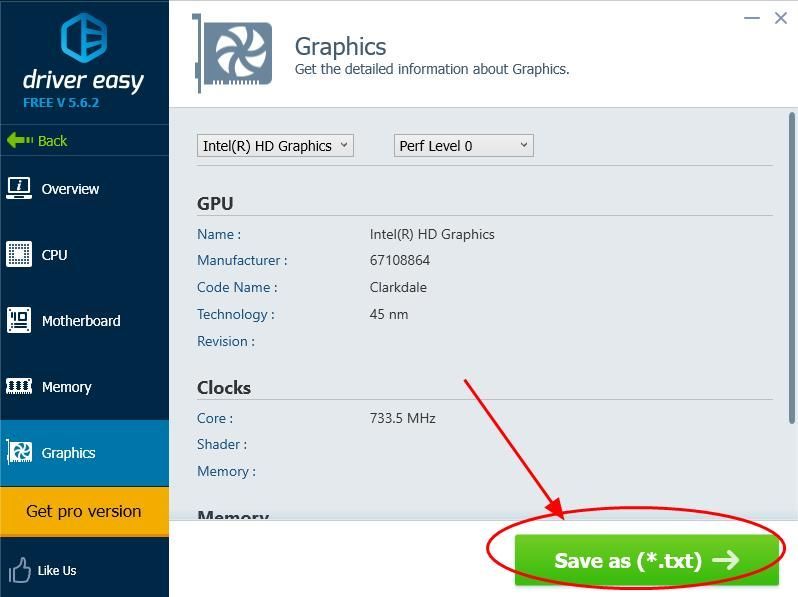
ड्राइवर के साथ ड्राइवर के मुद्दों को स्वचालित रूप से हल करें
ग्राफिक्स कार्ड की जानकारी की जांच करने के अलावा, आप अपने विंडोज में डिवाइस ड्राइवर की जानकारी को स्वचालित रूप से स्कैन कर सकते हैं, और आपको बेहतर प्रदर्शन प्रदान करने के लिए ड्राइवरों को अपडेट कर सकते हैं।
ड्राइवर इज़ी स्वचालित रूप से आपके सिस्टम को पहचान लेगा, और आपके कंप्यूटर में ड्राइवरों से संबंधित समस्याओं को हल कर देगा। परिणामस्वरूप, आपको अपने विंडोज संस्करण का पता लगाने की आवश्यकता नहीं है, और आपको ड्राइवरों को स्थापित करते समय गलतियां करने के बारे में चिंता करने की आवश्यकता नहीं है।
1) चालक आराम से चलाएं और क्लिक करें अब स्कैन करें । ड्राइवर इज़ी आपके कंप्यूटर को स्कैन करेगा और किसी भी समस्या का पता लगाएगा।
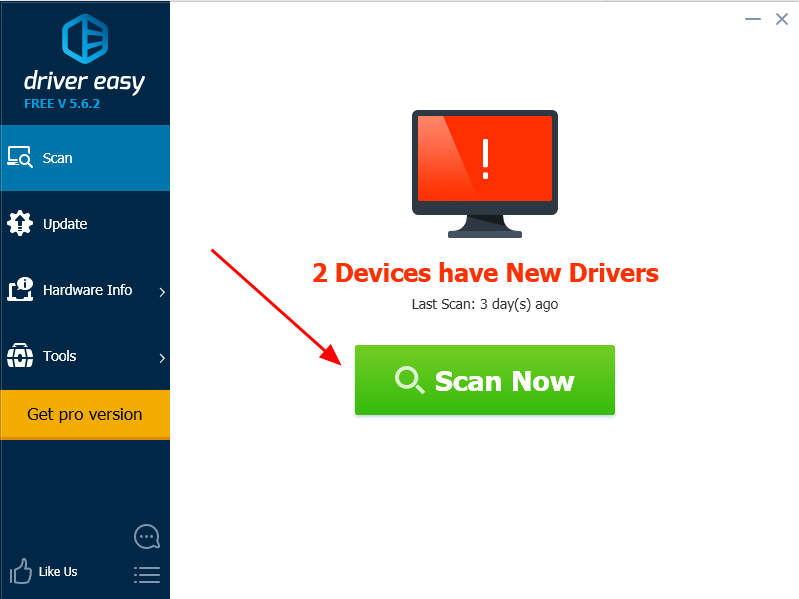
2) क्लिक करें अपडेट करें ध्वजांकित ड्राइवरों के बगल में स्वचालित रूप से सही ड्राइवर स्थापित करें (आप इसके साथ ऐसा कर सकते हैं निःशुल्क संस्करण )।
या क्लिक करें सब अद्यतित स्वचालित रूप से उन सही ड्राइवरों को स्थापित करने के लिए जो आपके कंप्यूटर में गायब हैं या पुराने हैं (आप ऐसा कर सकते हैं प्रो संस्करण , और आपको संकेत दिया जाएगा प्रो संस्करण जब आप क्लिक करें सब अद्यतित )।
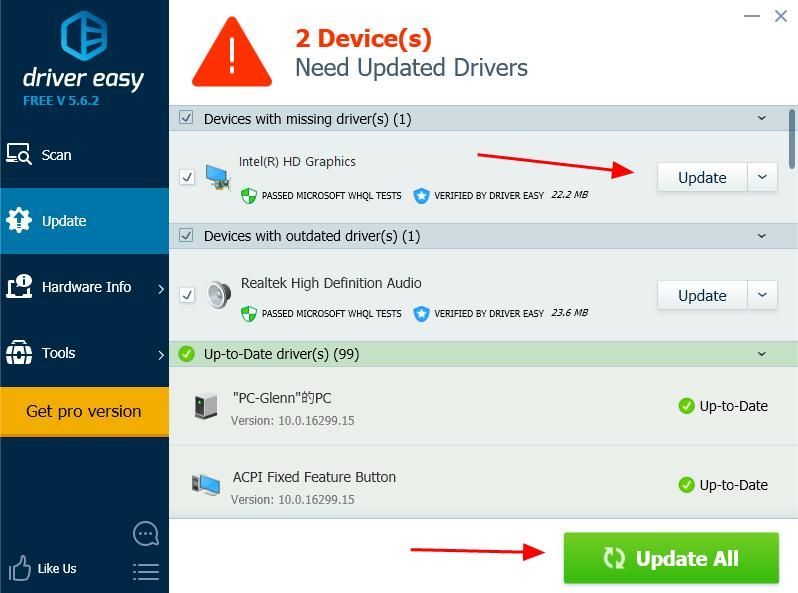
3) इसे प्रभावी बनाने के लिए अपने विंडोज को फिर से शुरू करें।
विधि 2: डिवाइस मैनेजर में ग्राफिक्स कार्ड की जाँच करें
मेरे विंडोज में ग्राफिक्स कार्ड की जानकारी कैसे प्राप्त करें? विंडोज 10 में अपने ग्राफिक्स कार्ड की जांच करने का सबसे सीधा तरीका डिवाइस मैनेजर में है। डिवाइस प्रबंधक आपके कंप्यूटर में सभी विंडोज मान्यता प्राप्त हार्डवेयर का एक विस्तृत दृश्य प्रदान करता है, जिससे आप कीबोर्ड, साउंड कार्ड और ग्राफिक्स कार्ड जैसे डिवाइस मैनेजर से हार्डवेयर उपकरणों की जांच कर सकते हैं। इन निर्देशों का पालन करें:
1) अपने कीबोर्ड पर, दबाएं विंडोज लोगो कुंजी तथा एक्स उसी समय, फिर क्लिक करें डिवाइस मैनेजर ।
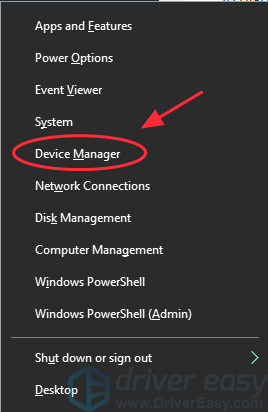
2) डबल क्लिक करें अनुकूलक प्रदर्शन इसे विस्तारित करने के लिए, और आप देखेंगे कि आपके कंप्यूटर में कौन से ग्राफिक्स कार्ड हैं। मेरे मामले में, मेरे पास मेरे कंप्यूटर में इंटेल ग्राफिक्स कार्ड स्थापित है।
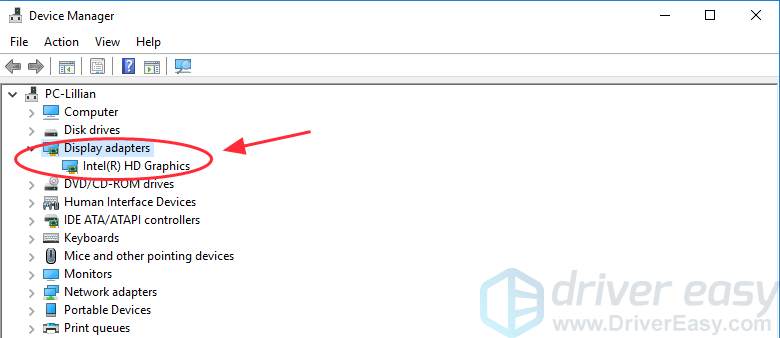
3) राइट क्लिक करें आपके ग्राफिक्स कार्ड का नाम , और क्लिक करें गुण । कुछ लोगों के पास आपके कंप्यूटर पर एक से अधिक ग्राफिक्स कार्ड हो सकते हैं। उस स्थिति में, आप उस विवरण का चयन कर सकते हैं जिसे आप जानना चाहते हैं और उसका विवरण जांचना चाहते हैं।
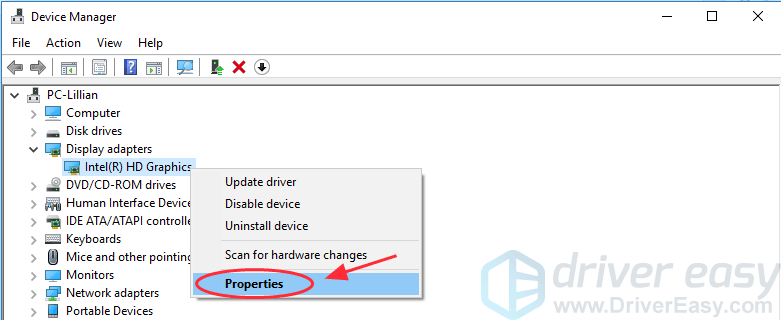
4) फिर आपको विशिष्ट ग्राफिक्स कार्ड की विस्तृत जानकारी के बारे में एक नया फलक देखना चाहिए। आप इसकी सामान्य जानकारी, ड्राइवर की जानकारी और बहुत कुछ देख सकते हैं। इसके अलावा, आप यह देखने के लिए डिवाइस स्थिति देख सकते हैं कि क्या यह सामान्य रूप से काम करता है।
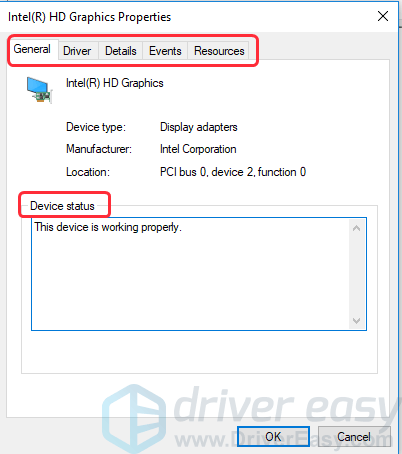
विधि 3: प्रदर्शन सेटिंग्स से ग्राफिक्स कार्ड की जाँच करें
अपने वीडियो कार्ड की जांच करने के लिए एक और त्वरित पहुंच आपके डेस्कटॉप पर प्रदर्शन सेटिंग्स से है। प्रदर्शन सेटिंग्स आपको अपने डेस्कटॉप को अनुकूलित करने और संबंधित सेटिंग्स को संशोधित करने की अनुमति देती हैं। कृपया इन चरणों का पालन करें:
1) राइट क्लिक करें खाली क्षेत्र अपने डेस्कटॉप पर, और क्लिक करें प्रदर्शन सेटिंग्स ।
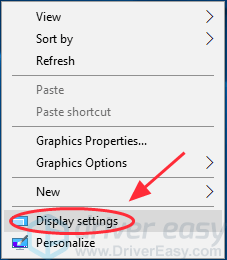
2) नीचे स्क्रॉल करें और क्लिक करें एडॉप्टर गुण प्रदर्शित करें ।
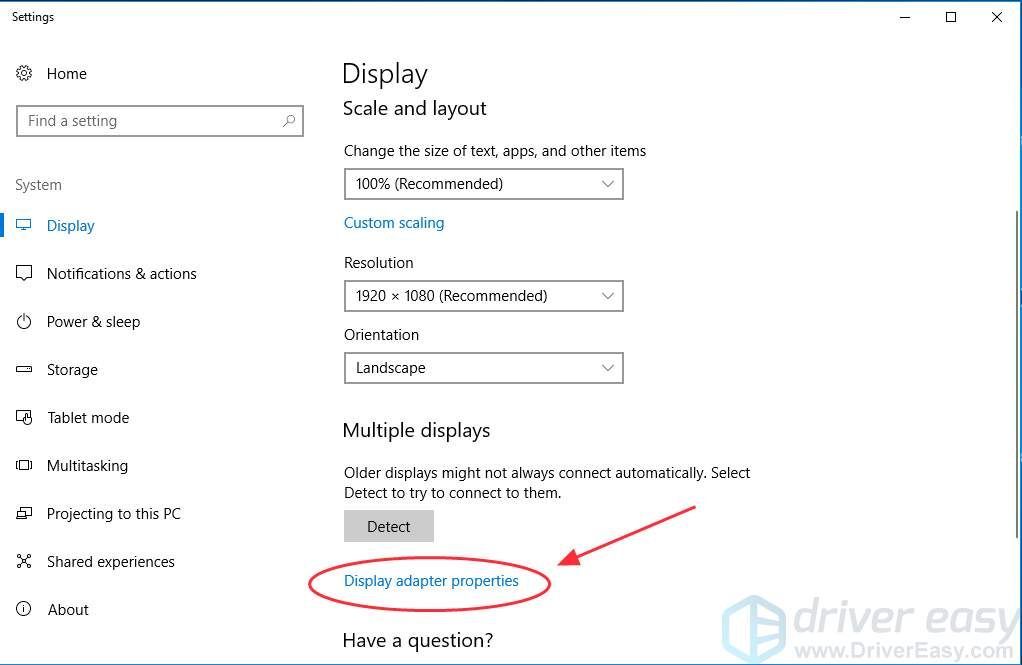
3) में अनुकूलक टैब, आप ग्राफिक्स मेमोरी विवरण सहित अपनी वीडियो कार्ड जानकारी देख सकते हैं।
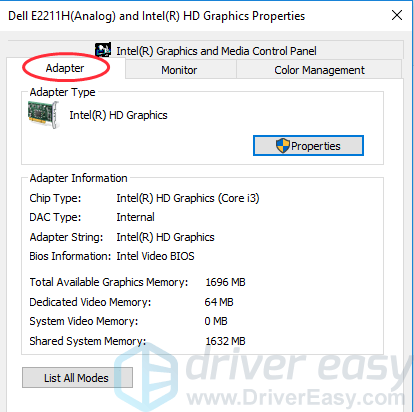
विधि 4: DxDiag चलाकर ग्राफ़िक्स कार्ड की जाँच करें
आपके वीडियो एडेप्टर की जांच करने का तीसरा तरीका है DxDiag चलाना। डायरेक्टएक्स डायग्नोस्टिक के लिए DxDiag शॉर्ट टर्म है। आपके ग्राफिक्स कार्ड और साउंड कार्ड के बारे में सिस्टम की जानकारी देखने के लिए यह एक उपयोगी उपकरण है। इन कदमों का अनुसरण करें:
1) अपने कीबोर्ड पर, दबाएं विंडोज लोगो कुंजी तथा आर एक ही समय में भागो बॉक्स आह्वान करने के लिए।
2) टाइप करें dxdiag और दबाएँ दर्ज ।

3) एप्लिकेशन को जानकारी लोड करने के लिए कुछ सेकंड के लिए प्रतीक्षा करें।
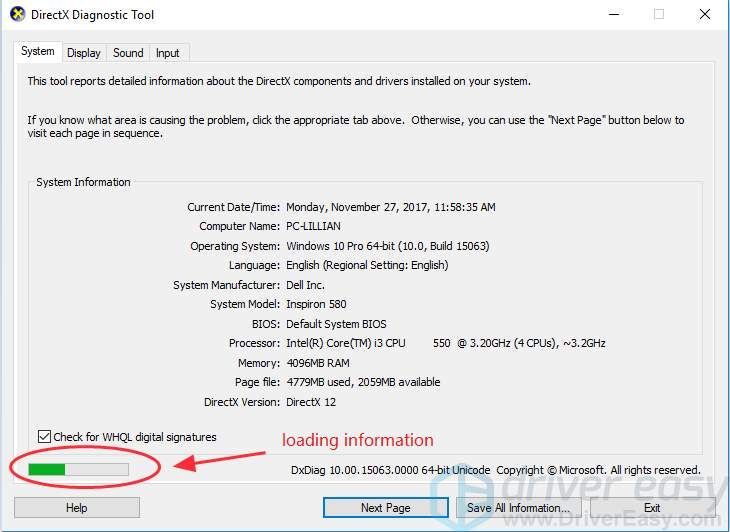
4) पर क्लिक करें प्रदर्शन टैब, और आप ड्राइवर सहित प्रदर्शन एडाप्टर जानकारी देख सकते हैं प्रकार , दिनांक तथा संस्करण ।
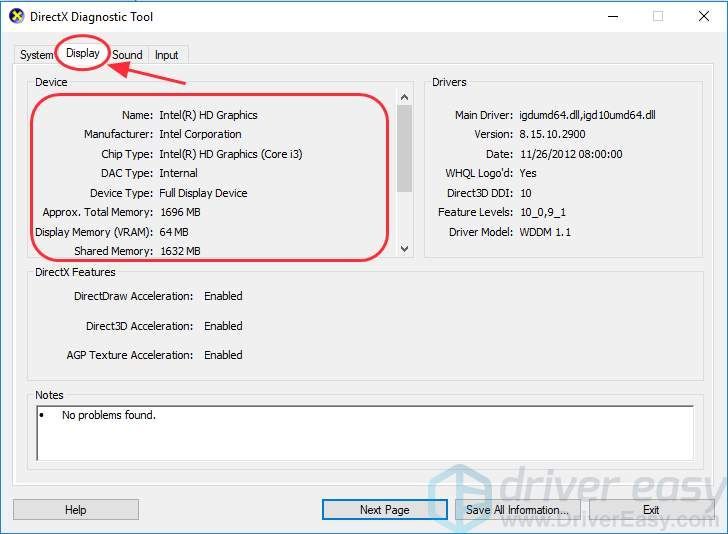
टिप्स : आप यह भी देख सकते हैं कि आपके डिवाइस में कोई समस्या है या नहीं टिप्पणियाँ अनुभाग।
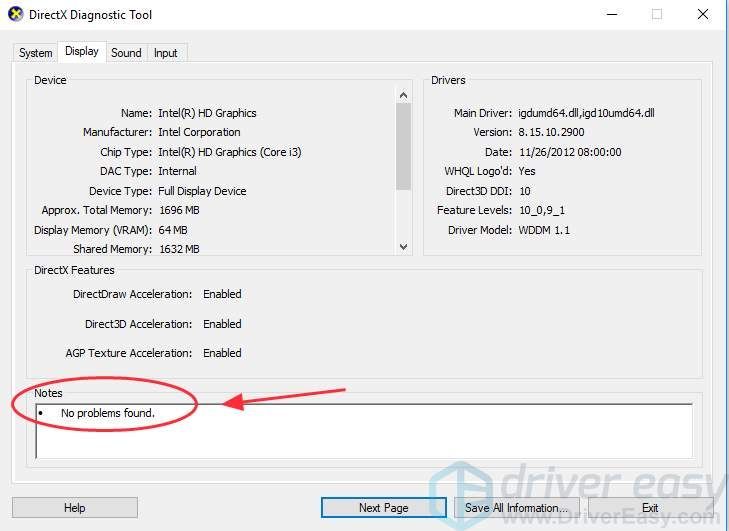
ये प्रभावी तरीके हैं विंडोज में अपने ग्राफिक्स कार्ड की जांच कैसे करें । किस विधि से मदद मिलती है? यदि आपके कोई प्रश्न हैं, तो बेझिझक हमें बताएं और हम देखेंगे कि मदद के लिए हम और क्या कर सकते हैं।






